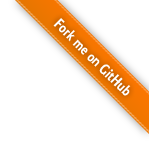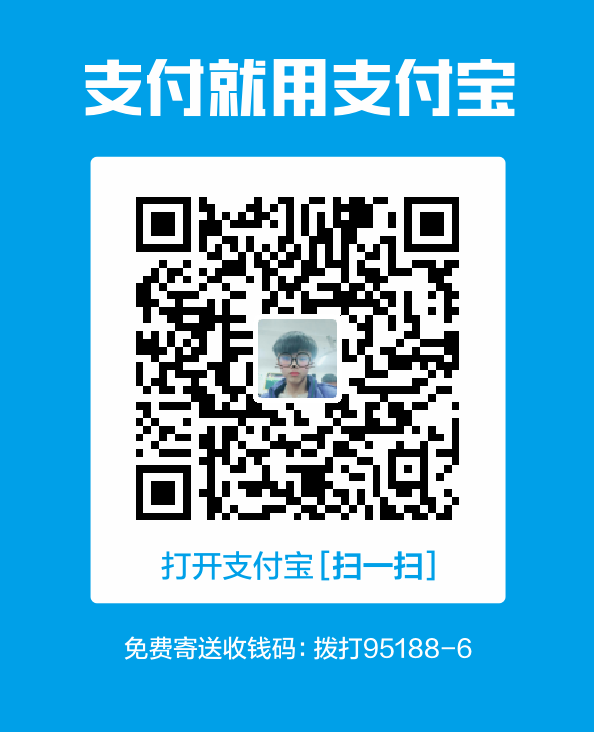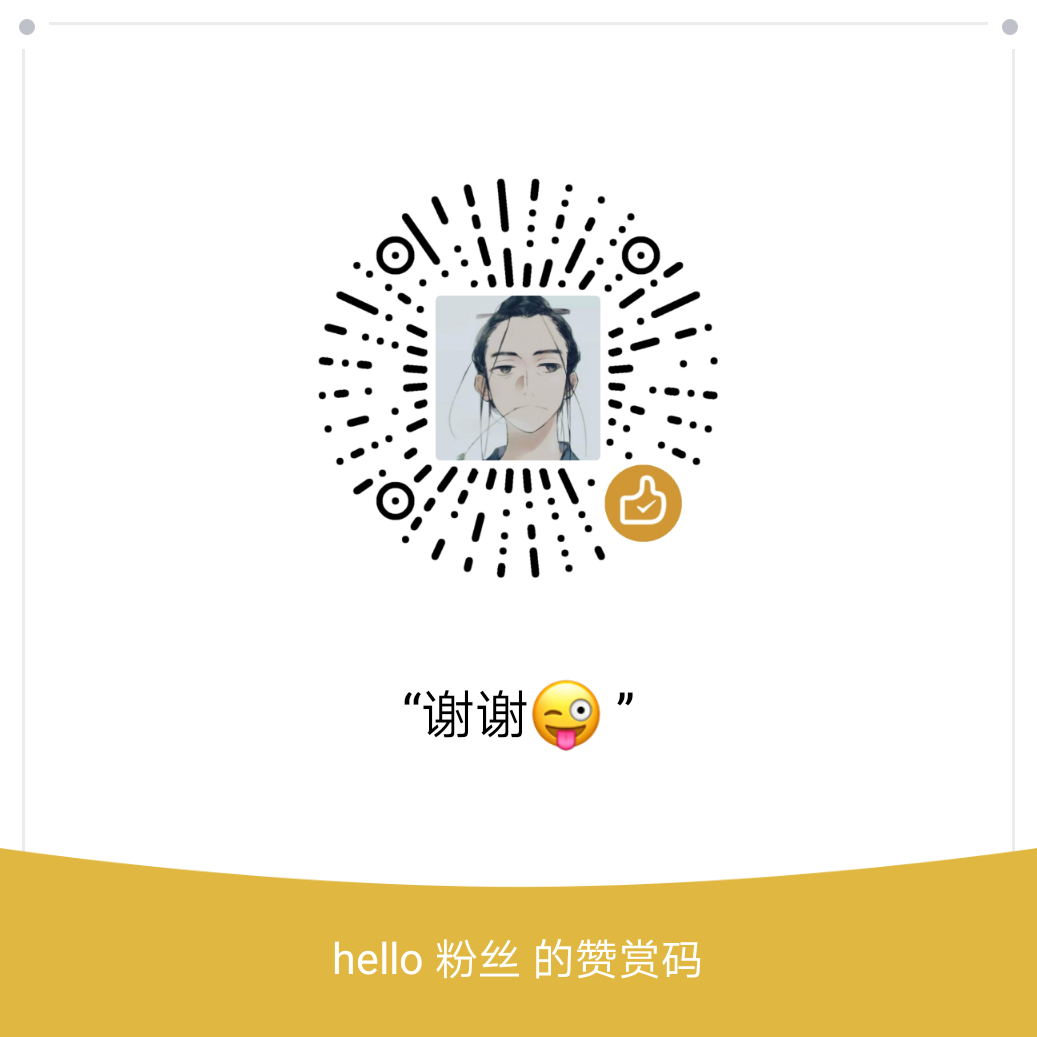link方式(自定义方式):
安装前必备
1 | Linux查看ip地址 |
在Linux世界里,一切皆为文件
/bin [usr/bin、usr/local/bin]
是binary的缩写,这个目录存放着最常见的命令
/sbin[/usr/sbin、/usr/local/sbin]
s就是super user的意思,这里存放着系统管理员使用的系统管理程序
/home
存放着普通用户的主目录,在Linux 中每个用户都有一个自己的目录,一般该目录是以用户的账号来命名
/root
该目录为系统管理员,也称做超级权限者的用户主目录
/lib
系统开机所需要的最基本的动态连接共享库,其作用类似于Windows里的DLL文件,几乎所有的应用程序都需要用到这些共享库
/lost+found
这个目录一般情况下是空的,当系统非法关机后,会出现一些文件
/etc
这是一个非常重要的目录,用户的很多应用程序和文件都放在这个目录下,类似与Windows下的program files目录
/boot
存放的是启动Linux时使用的一些核心文件,包括一些连接文件以及镜像文件
尽量不要动
{/proc
虚拟的目录,它是系统内存的映射,访问这个目录来获取系统信息
/srv
service缩写,该目录存放着一些服务启动之后需要提取的数据
/sys
这是Linux2.6内核的一个很大的变化,该目录安装了2.6内核中新出现的一个文件系统ysfs}
/tmp
用来存放临时文件的
/dev
类似Windows的额设备管理器,把所有的硬件用文件的形式存储
/media
Linux系统会自动识别一些设备,例如:U盘,光驱。当识别后Linux会把识别的设备挂载到这个目录下。
/mnt
系统提供该目录是为了让用户临时挂载别的文件系统,我们可以将外部的存储挂载在/mnt/上,然后进入该目录就可以查看里面的内容了
/opt
主机额外安装软件所摆放的目录,安装ORACLE数据库就可放到该目录下。默认为空
/usr/local
这是另一个给主机额外安装软件所安装的目录,一般通过编译源码方式安装的程序
/var
存放在不断扩充着的东西,习惯将经常被修改的目录放在这个目录下
/selinux[security-enhanced linux]
SElinux是一种 安全子系统,它能控制程序只能访问特定文件
1 | # 二、vi和vim文本编译器 |
安装vmtools的步骤:
- 进入centos
- 点击vm菜单的->install vmware tools
- centos会出现一个vm的安装包
- 点击右键解压,得到一个安装文件
s. 进入该vm解压的目录,该文件在/root/桌面/vmware-tools-distrib/下 - 安装./vmware-install.pl
- 全部使用默认设置即可
- 需要reboot重新启动即可生效
1、vi和vim快捷键
拷贝当前行 yy,拷贝当前行向下5行 5yy,并粘贴。
删除当前行 dd,删除当前行向下的5行 5dd
在文件中查找某个单词[命令行下/关键字,回车 查找,输入n就是查找下一个]
设置文件的行号,取消文件的行号。[命令行下:set nu和:set nonu]
编辑/etc/profile文件,使用快捷键到底文档的最末行[G]和最首行[gg]
在一个文件中输入”hello”,然后又撤销这个动作
1 | # 三、开机重启登录注销 |
shutdown -h now 立刻进行关机
shutdown -h 1 “hello,1分钟后重启
shutdown -r now 现在重启计算机
halt 关机
reboot 现在重启计算机
sync 把内存的数据同步到磁盘
注意:不管是重启系统,还是关闭系统,首要运行sync命令,把内存的数据写到磁盘中
登录时尽量少用root账号登录,因为它是系统管理员,最大权限,避免操作失误。可以利用普通用户登录,登陆后再用“su-用户名”命令来切换成系统管理员身份。
在提示符下输入 logout 即可注销用户
注意:logout注销指令在图形运行级别无效,在运行级别3下有效。
1 | # 用户管理 |
添加用户
useradd [选项] 用户名
注意;
当创建用户成功后,会自动创建和用户同名的家目录。
也可以通过 useradd -d 目录 指定目录新的用户名,给新创建的用户指定家目录
删除用户
userdel 用户名
注意;
userdel 用户名 仅仅删除了用户,没有删除家目录,若要同时删除用户和家目录使用
userdel -r 用户名
在删除用户时,我们一般不删除家目录
当从权限高的用户切换到权限低的用户时,不需要输入密码,反之需要
当返回到原来用户时,使用exit指令。
用户组
类似角色,系统可以对有共性的多个用户进行统一的管理
增加组
groupadd 组名
删除组
groupdel 组名
增加用户时直接加上组
useradd -g 用户组 用户名
修改用户的组
usermod -g 用户组 用户名
用户配置文件(用户信息) /etc/passwd
组配置文件(组信息) /etc/group
口令配置信息(密码和登录信息,是加密) /etc/shadow
1 |
|
/etc/passwd文件
用户配置文件(用户信息)记录用户的各种信息
每行含义:用户名:口令:用户表示号:组表示号:注释性描述:主目录:登录Shell
/etc/shadow文件
口令的配置文件
每行的含义:登录名:加密口令:最后一次修改时间:最小时间间距:最大时间间距:警告时间;不活动时间;失效时间:标志
/etc/group
组配置文件(组信息),记录Linux包含的组信息、
每行含义:组名:口令:组标识号;组内用户列表
Linux系统运行级别
0:关机
1:单用户(找回丢失密码)
2:多用户无网络服务
3:多用户有网络服务
4:保留
5:图形界面
6:重启
系统的运行级别配置文件 /etc/inittab
切换到指定运行级别
init[0123456]
root密码丢失,找回
思路: 进入到单用户模式,然后修改root密码。因为进入单用户模式,root不需要密码就可以登录。
总结:
开机->在引导时输入回车键->看到一个界面输入e->看到一个新的界面,选中第二行(编辑
内核)在输入e->在这行最后输入1 ,再输入回车键->再次输入b,这时就会进入到单用户模式。
这时,我们就进入到单用户模式,使用passwd指令来修改root密码。
1 | # 指令帮助 |
当我们对某个指令不熟悉时,我们可以使用Linux提供的帮助指令来了解这个指令的使用方法。
man[命令或配置文件](功能描述:获得帮助信息)
help命令(功能描述:获得shell内置命令的帮助信息)
文件目录类
pwd指令
pwd(功能描述:显示当前工作目录的绝对路径)
ls指令
ls [选项][目录或文件]
常用选项:
-a:显示当前目录所有的文件和目录,包括隐藏的
-l:以列表的方式显示信息
cd指令
cd(功能描述:切换到指定目录)
cd [参数]
常用参数
绝对路径和相对路径
cd`或者cd:回到自己的家目录
cd..回到当前目录的上一级目录
mkdir指令
mkdir(用于创建目录)
mkdir [选项] 要创建的目录
常用选项
-p:创建多级目录
rmdir指令
rmdir(删除空目录)
rmdir [选项] 要删除的空目录
注意:rmdir删除的是空目录,如果目录下有内容时无法删除的。若要删除非空目录,需要使用 rm-rf 删除需要删除的目录。
touch指令
touch(创建空文件)
touch 文件名称
注意;可以创建多个
cp指令
cp(拷贝文件到指定目录)
cp [选项] source dest
常用选项
-r:递归复制整个文件夹
rm指令
rm(移除文件或目录)
rm [选项] 要删除的文件或目录
常用选项
-r:递归删除整个文件夹
-f:强制删除不提示
mv指令
mv(移动文件与目录或重命名)
mv oldNameFile newNameFile (重命名)
mv/temp/movefile/targetFolder (移动文件)
cat指令
cat查看文件内容
常用选项:
-n:显示行号
注意:cat只能浏览文件,二不能修改文件,为了浏览方便,一般会带上 管道命令|more
more指令
more:一个基于VI编译器的文本过滤器,它以全屏幕的方式按页显示文本文件的内容。more指令中内置了若干快捷键,
more 要查看到文件
操作 功能说明
空白键(space) 代表向下翻一页
Enter 代表向下翻一行
q 立刻离开more,不再显示该文件内容
Ctrl+F 向下滚动一屏
Ctrl+8 返回上一屏
= 输出当前的行号
:f 输出文件名和当前行的行号
less指令
less用来分屏查看文件内容,它的功能与more指令类似,但比less指令更强大,支持各种显示终端。less指令显示文件内容时,并不是一次将整个文件加载之后才显示,而是根据显示需要加载内容,对于显示大型文件具有较高的效率。
less 要查看的文件
操作 功能说明
空白键(space) 向下翻动一页
[pagedown] 向下翻动一行
[pageup] 向上翻动一行
/字串 向下搜寻[字串]的功能: n:向下查找: N:向上查找:
?字串 向上搜寻[字串]的功能: n:向上查找: N:向下查找:
q 离开less这个程序:
指令 和 >>指令
输出重定向 和 >>追加
ls-l>文件 (列表的内容写入文件中(覆盖写))
ls-al>>文件 (列表的内容追加到文件的末尾)
cat文件1>文件2 (将文件1的内容覆盖到文件2)
echo “内容”>>文件
echo 指令
echo 输出内容到控制台
echo [选项] [输出内容]
head指令
head (用于显示文件的开头部分内容,默认情况下head指令显示文件的前10行内容)
head 文件 (查看文件头10行内容)
head -n 5文件 (查看文件头5行内容,5可以是任意行数)
tail指令
tail用于输出文件中尾部的内容,默认情况下tail指令显示文件的后10行内容
tail 文件 (查看文件后10行内容)
tail -n 5文件 (查看文件后5行内容,5可以是任意行数)
tail -f 文件 (实时追踪该文档的所有更新)
ln指令
软连接也叫符号链接,类似于Windows里面的快捷方式,主要存放了链接其他文件的路径
ln-s[原文件或目录] [软链接名] (给原文件创建一个软连接)
注意:当我们使用pwd指令查看目录时,依然看到的是软连接所在目录。在删除软连接文件时,不要带 /,否则提示,资源忙
硬链接就是Windows复制的文件,软链接就是快捷键
history指令
查看已经执行过历史命令,也可以执行历史指令。
history (查看已经执行过历史命令)
时间日期类
date指令
显示当前日期
date (显示当前时间)
date +%Y (显示当前年份)
date +%m (显示当前月份)
date +%d (显示当前那一天)
date “+%Y-%m-%d %H:%M:%S” (显示年月日时秒分)
date指令
设置日期
date -s 字符串时间
call指令
查看日历指令
cal [选项] (不加选项,显示本月日历)
[选项]为时间
搜索查找类
find指令
从指定目录向下递归地遍历其各个子目录,将满足条件的文件或者目录显示在终端。
find [搜索范围] [选项]
选项说明
选项 功能
-name<查询方式> 按照指定的文件名查找模式查找文件
-user<用户名> 查找属于指定用户名所有文件
-size<文件大小> 按照指定的文件大小查找文件
locate指令
可以快速定位文件路径。locate指令利用事先建立的系统中所有文件名称及路径的locate数据库实现快速定位给定的文件。Locate指令无需遍历整个文件系统,查询速度较快。为了保证查询结果的准确,管理员必须定期更新locate时刻。
locate 搜索文件
说明:由于locate指令基于数据库进行查询,所有第一次运行前,必须使用updatedb指令创建locate数据库
grep指令和管道符号
grep过滤查找,管道符,”|“,表示将前一个命令的处理结果输出传递给后面的命令处理。
grep [选项] 查找内容 源文件
常用选项:
-n 显示匹配行及行号
-i 忽略字母大小写
压缩和解压类
gzip/gunzip指令
gzip用于压缩文件,gunzip用于解压
gzip 文件 (压缩文件,只能将文件压缩为 *.gz文件
gunzip 文件.gz (解压缩文件命令)
注意:当我们使用gzip对文件进行压缩后,不会保留原来的文件
zip/uzip指令
zip用于压缩文件,uzip用于压缩的,这个在项目打包发布中很有用
常用选项
-r:递归压缩,既压缩目录
zip [选项] XXX.zip 将要压缩的内容 (压缩文件和目录的命令)
unzip [选项] XXX.zip (解压缩文件)
常用选项
-d<目录>:指定解压后文件的存放目录
tar指令
打包指令,最后打包后的文件是 .tar.gz的文件
tar [选项] XXX.tar.gz 打包的内容 (打包目录,压缩后的文件格式 .tar.gz)
选项 功能
-c 产生 .tar打包文件
-v 显示详细信息
-f 指定压缩后的文件名
-z 打包同时压缩
-x 解压 .tar文件
注意:指定解压到的那个目录,事先要存在才能成功
文件/目录所有者
一般为文件的创建者,谁创建了该文件,就自然的成为该文件的所有者
查看文件所有者
ls-ahl
修改文件所有者
chown 用户名 文件名
单词:chown 改变文件属主; 改变属主; 命令; 更改文件拥有者; 改变文件所有权
文件/目录所在组
当某个用户创建了一个文件后,这个文件的所在组就是该用户所在的组
查看文件/目录所在组
ls-ahl
修改文件所在的组
chgrp 组名 文件名
其他组
除了文件的所有者和所在组的用户外,系统的其他用户都是文件的其它组
改变用户所在组
在添加用户时,可以指定该用户添加到那个组中,同样的用root的管理权限可以改变某个用户所在的组
改变用户所在组
usermod -g 组名 用户名
usermod -d 目录名 用户名 改变该用户登录的初始目录
1 |
|
0-9位说明
0位 确定文件类型(d,-,l,c,b)
1-3位 确定所有者(该文件的所有者)拥有该文件的权限。–User
4-6位 确定所属组(同用户组的)拥有该文件的权限,—Group
7-9位 确定其他用户拥有该文件的权限 ===Other
rwx权限详解
rwx作用到文件
[r]代表可读(read):可以读取,查看
[w]代表可写(write):可以修改,但是不代表删除该文件,删除一个文件的前提条件是对该文件所在的目录有写权限,才能删除该文件
[x]代表可执行(execute):可以被执行
rwx作用到目录
[r]代表可读(read):可以读取,ls查看目录内容
[w]代表可写(write):可以修改,目录内创建+删除+重命名目录
[x]代表可执行(execute):可以进入该目录
修改权限-chmod
可以修改文件或者目录的权限。
第一种方式:+、-、=变更权限
u:所有者 g:所有组 o:其他组 a:所有人(u、g、o的总和)
chmod u=rwx,g=rx,o=x 文件目录名
chmod o+w 文件目录名
chmod a-x 文件目录名
第二种方式:通过数字变更权限
r=4 r=2 x=1 rwx=3+2+1=7
chmod u=rwx,g=rx,o=x 文件目录名
相当于chmod 751 文件目录名
修改文件所有者-chown
chown newowner file 改变文件
chown newowner:newgroup file 改变用户的所有者和所有组
-R 如果是目录,则使其下所有子文件或目录递归生效
修改文件所在组-chgrp
chgrp newgroup file 改变文件的所有组
crond任务调度
crontab 进行定时任务的设置
概述:
任务调度:是指系统在某个时间执行的特定的命令或程序
任务调度分类:1系统工作:有些重要的工作必须周而复始地执行,如病毒扫描。2个别用户工作:个别用户可能希望执行某些程序,比如对mysql数据库备份。
crontab [选项]
常用选项:
-e 编辑crontab定时任务
-l 查询crontab任务
-r 删除当前用户所有的crontab任务
原理:
定时器调度我们的脚本或者代码=》机制 crontab 定时调度 脚本/代码完成某个任务(比如备份MySQL数据)
任务的要求
设置任务调度文件:/etc/crontab
设置个人任务调度。执行 crontab -e命令
接着输入任务到调度文件
如:/***ls -l /etc/tmp/to.txt命令
步骤如下:
cron -e
/1***ls-l/etc>>/tmp/to.txt
当保存退出后就程序
在每一分钟都会自动调用 ls-l/etc>>/tmp/to.txt
1 |
|
分区的方式:
1) mbr分区:
1.最多支持四个主分区
2.系统只能安装在主分区
3.扩展分区要占一个主分区
4.MBR最大只支持2TB,但拥有最好的兼容性
2) gt分区:
1.支持无限多个主分区(但操作系统可能限制,比如windows下最多128个分区)
2.最大支持18EB的大容量(EB=1024 PB,PB=1024 TB)
3.windows7 64位以后支持gtp
Linux分区
原理介绍
1) Linux来说无论有几个分区,分给哪一-目录使用,它归根结底就只有一个根目录,一个独
立且唯- -的文件结构, Linux中每个分区都是用来组成整个文件系统的一部分。
2) Linux采用了一种叫“载入”的处理方法,它的整个文件系统中包含了一整套的文件和目;
录,且将一个分区和一个目录联系起来。这时要载入的一个分区将使它的存储空间在一
个目录下获得。
硬盘说明
1) Linux硬盘分IDE硬盘和SCSI硬盘, 目前基本上是SCSI硬盘
2)对于IDE硬盘,驱动器标识符为“hdx“,其中“hd”表明分区所在设备的类型,这里是指“, SCSI硬盘是用“sd”来表示分区所在设备的类型的,其余
IDE硬盘了。“x”为盘号(a为基本盘,b为基本从属盘,c为辅助主盘,d为辅助从属
盘)“。”代表分区,前四个分区用数字1到4表示,它们是主分区或扩展分区,从5开始就
是逻辑分区。例,hda3表示为第一个IDE硬 盘上的第三个主分区或扩展分区,hdb2表示为
第二个IDE硬盘上的第二个主分区或扩展分区。
3)对于SCSI硬盘则标识为“sdx
则和IDE硬盘的表示方法一样。
```
- 本文作者: wenshuaiyang
- 本文链接: http://yoursite.com/2019/08/10/Linux操作系统使用/
- 版权声明: 本博客所有文章除特别声明外,均采用 Apache License 2.0 许可协议。转载请注明出处!